Stripe フォームにクーポンフィールドを追加する方法
公開: 2023-11-20Stripe フォームにクーポンフィールドを追加しますか? クーポンや割引を提供することは、他の特典の中でも特に、Web サイト訪問者にインセンティブを与える優れた方法です。
また、WPForms フォーム ビルダーを使用すると、フォームにクーポン フィールドを含めるためのコーディング、回避策、その他のスキルを学ぶ必要はありません。
この投稿では、わずか 8 ステップで Stripe フォームにクーポンフィールドを追加する方法を紹介します。 思っているよりもずっと簡単です!
Stripe フォームにクーポンフィールドを追加する必要があるのはなぜですか?
Stripe フォームにクーポン フィールドを追加すると、Web サイトに多くのメリットがもたらされます。 ここではそのうちのほんの一部を紹介します。
- クーポンは、潜在的な顧客が取引を完了するための強力なインセンティブを提供します。
- 割引を提供することで、お得感が高まります。
- クーポンを使用すると、対象を絞ったプロモーションやキャンペーンを実行できます。
- クーポンは、ユーザーがお金を節約できる機会に感謝するため、顧客ロイヤルティを促進し、リピートの可能性を高めます。
- フォーム上にクーポン フィールドが表示されると、割引を積極的に探している新規顧客を引き付けることができます。
実際、クーポンや割引を提供する裏には、完全な心理が存在します。 詳細については、このトピックに関する記事全文をご覧ください。
今すぐクーポンフォームを作成してください
Stripe フォームにクーポンフィールドを追加する方法
Stripe フォームにクーポンフィールドを追加する必要がある理由がわかったので、その方法を詳しく見てみましょう。
記事上で
- 1. WPFormsをインストールしてアクティブ化する
- 2. クーポンアドオンを入手する
- 3. クーポンを作成する
- 4. フォームを選択します
- 5. フォームの構築とカスタマイズ
- 6. Stripe クレジット カード支払いをフォームに追加します
- 7. フォームにクーポンフィールドを追加する
- 8. 新しいクーポンフォームの発行と宣伝
1. WPFormsをインストールしてアクティブ化する
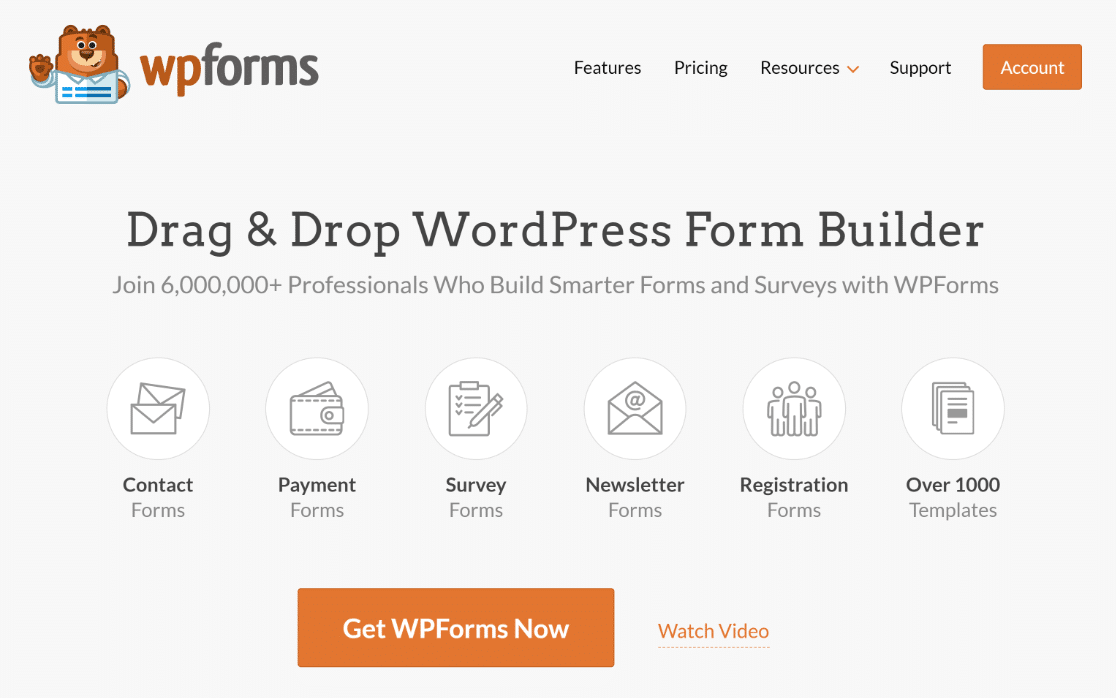
まず、必須の WPForms プラグインを入手する必要があります。 私たちのプラグインは、クーポンフィールドを備えた Stripe フォームなど、あらゆる種類のフォームの作成に最適な、ユーザーフレンドリーなドラッグアンドドロップフォームビルダーを提供します。
詳細については、WPForms プラグインのインストール方法に関するステップバイステップ ガイドをご覧ください。
Lite バージョンは無料で提供されていますが、クーポン アドオンを利用できるように、必ず Pro ライセンスにサインアップしてください。
2. クーポンアドオンを入手する
ご想像のとおり、Pro ライセンスを取得したら、クーポン アドオンをインストールしてアクティブ化する必要があります。
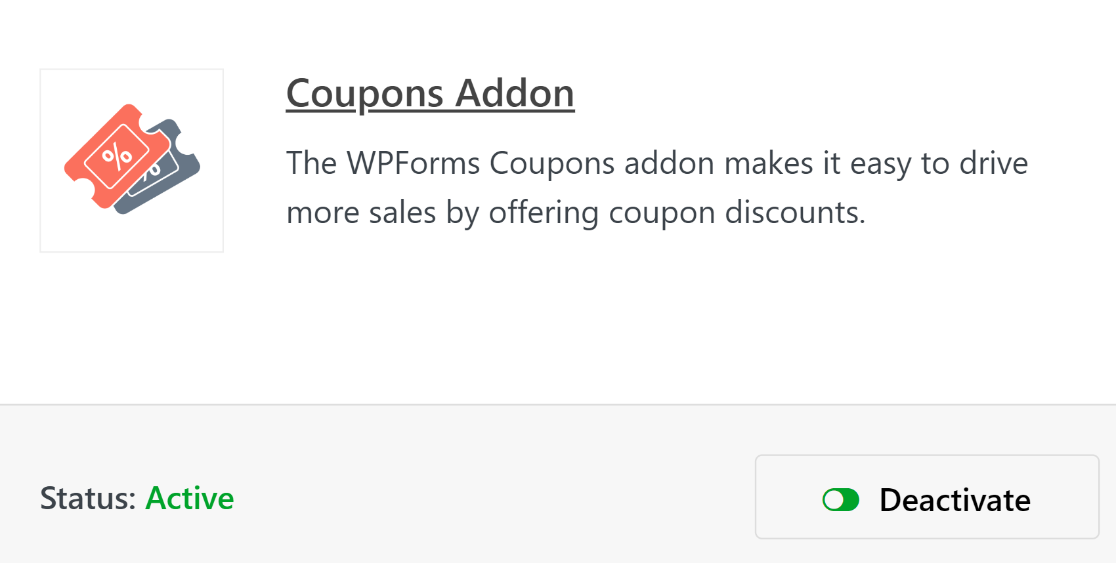
プラグインについて説明しているときに、このチュートリアルに Stripe アドオンが必要かどうか疑問に思うかもしれません。 まあ、それは状況によります。
WPForms がすべての顧客向けに Stripe を導入して以来、提供されているすべてのライセンス レベルでフォーム ビルダーに Stripe クレジット カード フィールドが含まれるようになりました。 したがって、サイト上にすでにある注文フォームにクーポン フィールドを追加するだけの場合は、現在 Stripe を使用している可能性があります。
そうは言っても、Stripe アドオンの必要性を正当化する条件がいくつかあります。 ただし、[クーポン] フィールドを使用するすべての注文フォームで必ずしも必要なわけではありません。
ただし、クーポンフィールドには Pro ライセンスが必要であることを忘れないでください。
3. クーポンを作成する
クーポン アドオンを有効にしたら、クーポンを作成できます。 WPForms » Paymentsに移動し、 Couponsタブを選択して、クーポンを設定します。
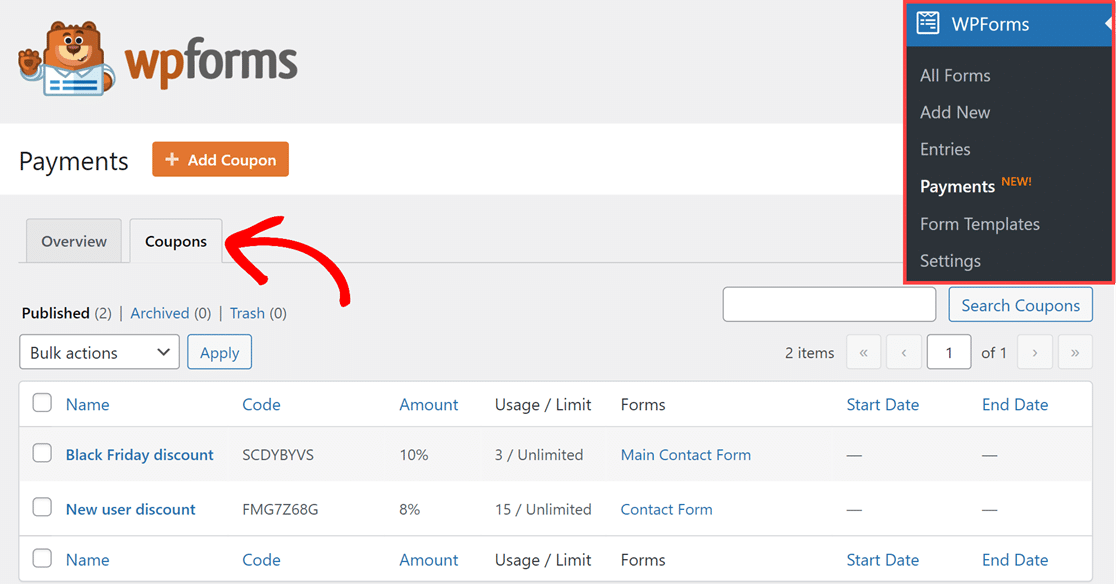
次に、[クーポン] タブの上にある[+ クーポンを追加]ボタンをクリックして開始します。
[新しいクーポンの追加]ページが表示され、クーポンのあらゆる種類のフィールドをカスタマイズできます。
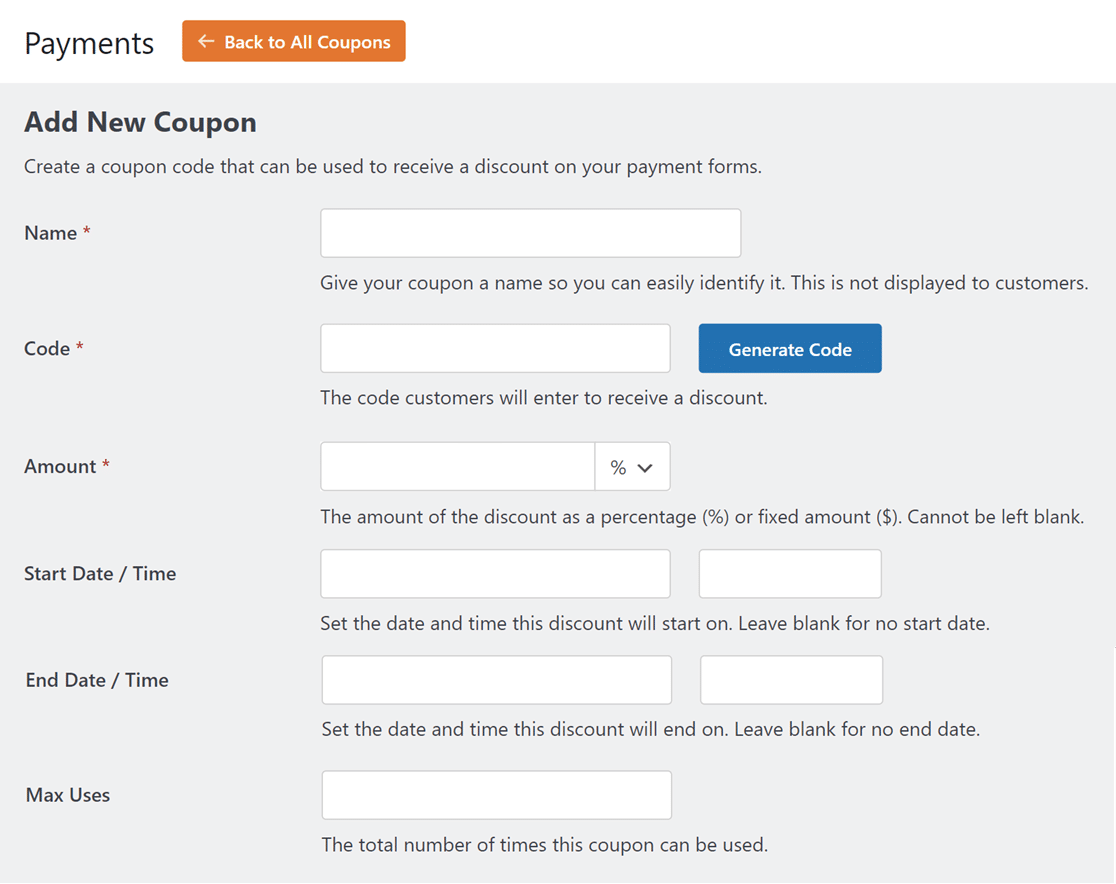
これらのカスタマイズ可能なフィールドの内訳は次のとおりです。
- 名前: まず、簡単に識別できるようにクーポンにタイトルを付けます。 ただし、この名前は顧客には表示されませんので、ご安心ください。
- コード: 次に、顧客が提供する割引に使用するクーポン コードを設定します。 独自のコードを作成することも、 「コードを生成」ボタンをクリックしてランダムなクーポン コードを取得することもできます。
- 金額: このフィールドでは、クーポンが提供する割引の金額タイプを選択します。 この割引は、パーセントまたは固定金額の場合があります。 フィールドの横にあるドロップダウンを使用して、使用するフィールドを選択します。
- 開始日 / 時刻: このフィールドを使用して、クーポンがいつ有効になり始めるかを決定します。 必要に応じて、これを空白のままにすることもできます。
- 終了日時: クーポンが有効でなくなる日時を選択します。 終了日を設定したくない場合は、このフィールドを空白のままにすることもできます。
- 最大使用回数: クーポンが無効になるまでに使用できる最大回数を設定するか、空白のままにします。
クーポンを保存した後はコードや金額を変更できないので、これらのフィールドを必ず再確認してください。
この手順を繰り返して、必要な数のクーポンを作成できます。
なぜさまざまなクーポンコードが必要なのでしょうか? 季節やイベント、キャンペーンに合わせて! たとえば、ブラック フライデー セールを実施していて、1 日だけ有効なクーポンが必要な場合があります。 または、特定のパーセントの割引を提供するクーポンが必要になる場合もあります。 これらのクーポンを両方作成して、サイト上で並べて使用したり、追加のクーポンを作成したりできます。
注文フォームで使用できるさらに多くのホリデー プロモーション コードについては、記事全文を必ずご覧ください。
4. フォームを選択します
クーポンの準備ができたので、クーポンを使用するフォームを選択します。 このステップを実行するにはいくつかの方法があります。
クーポンを使用するフォームをすでに作成している場合は、上記の手順の [新しいクーポンの追加] ページでこのフォームを選択できます。
[許可されたフォーム]セクションまで下にスクロールし、クーポンを使用するフォームを切り替えるだけです。 すべてのフォームでクーポンを使用したい場合は、 Formを切り替えるだけです。
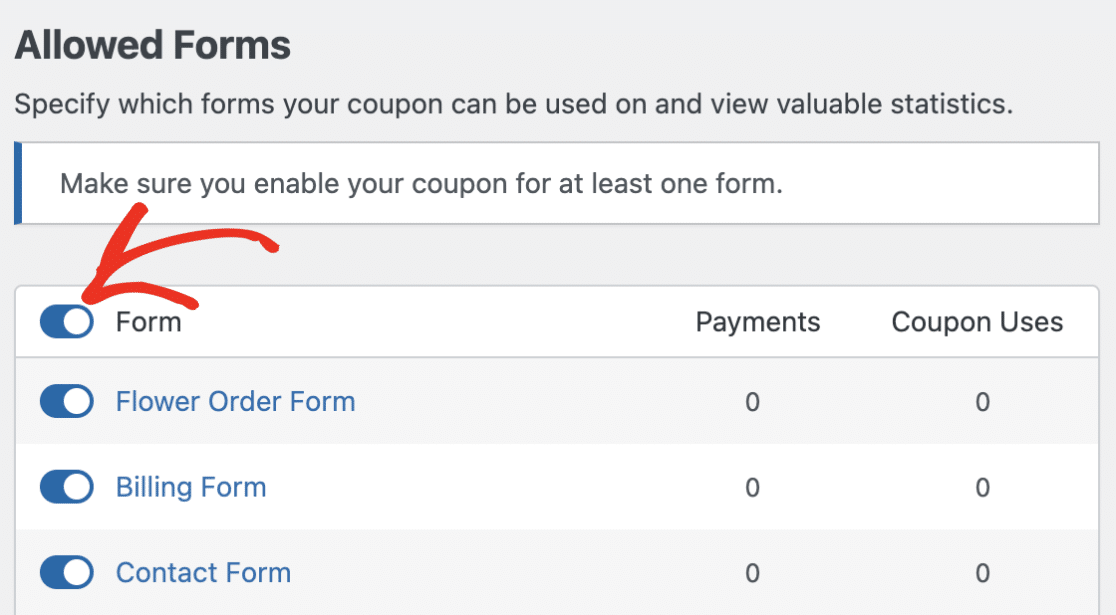
希望のフォームにクーポンを追加するもう 1 つの方法は、最初にフォームを開いてフォーム ビルダーを使用することです。
したがって、空のフォーム、自分で作成したフォーム、またはテンプレートのギャラリーから選択したフォームでフォーム ビルダーを開くことができます。
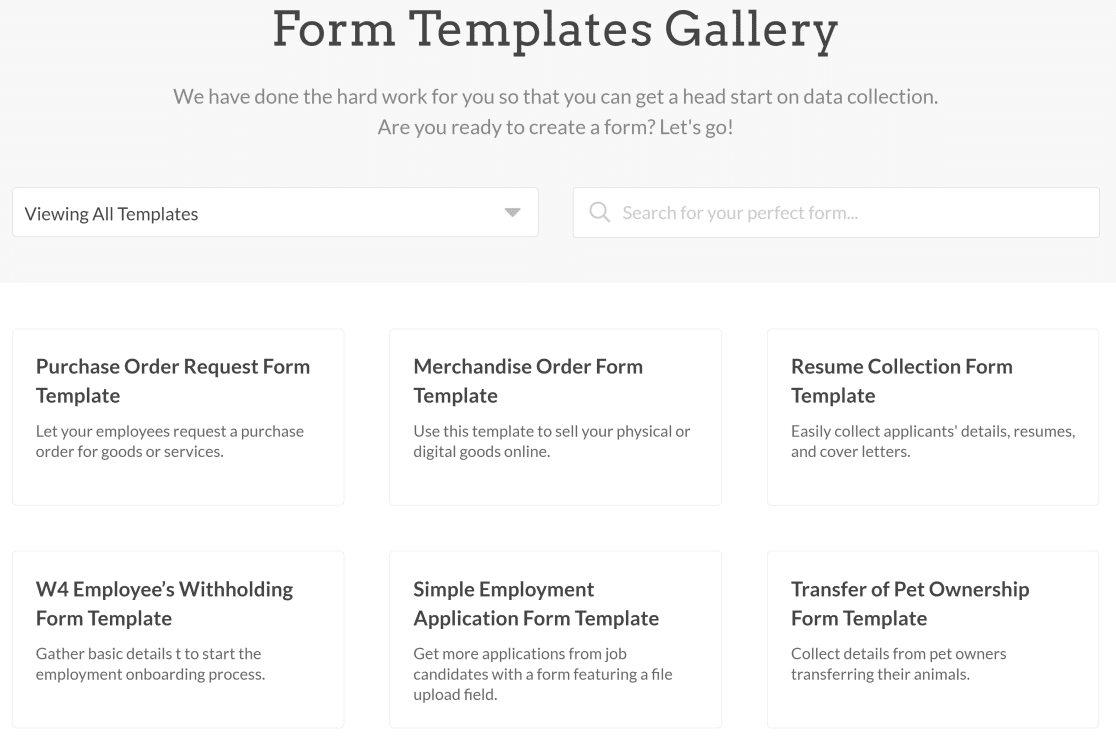

ここで、ギャラリーには、クーポン フィールド、Stripe クレジット カード フィールド、その他の必要なフィールドがすでに用意されており、すぐにカスタマイズできる注文フォーム テンプレートが多数あることも付け加えておきます。
これらのフィールドを使用するフォームを決定したら、フォーム ビルダーを開きます。 次のステップで構築を開始します。
5. フォームの構築とカスタマイズ
フォーム ビルダーでフォームを開いたので、必要なフィールドがすべて含まれていることを確認しましょう。
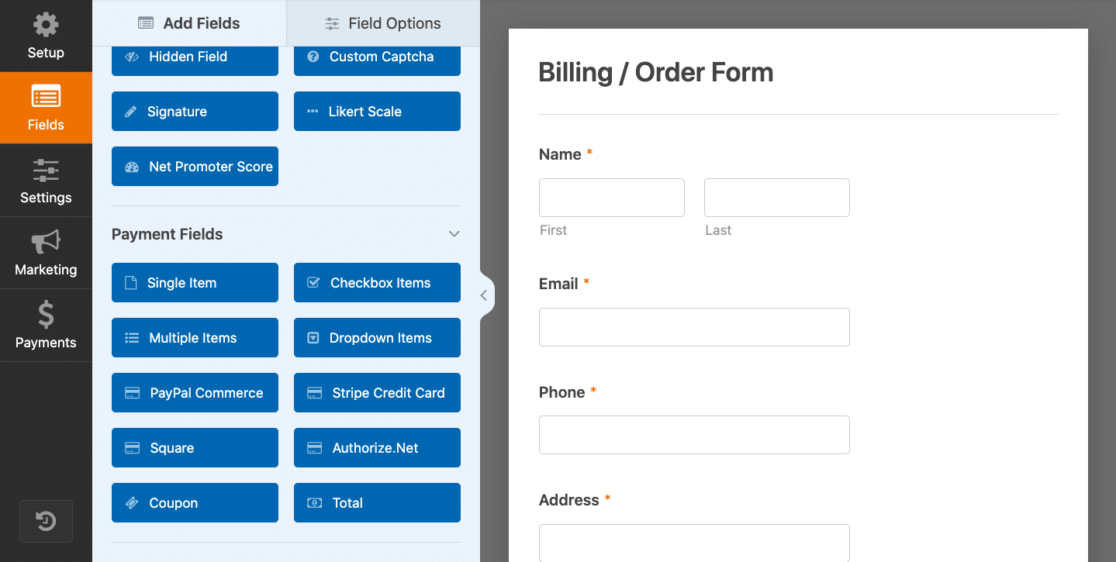
注文フォームの場合は、顧客の名前と連絡先の詳細を収集する必要があるでしょう。 フォームが正しく機能するには、メール アドレスも取得する必要があることに注意してください。
次に、利用可能な商品やサービスとその価格を表示する方法を決定できます。
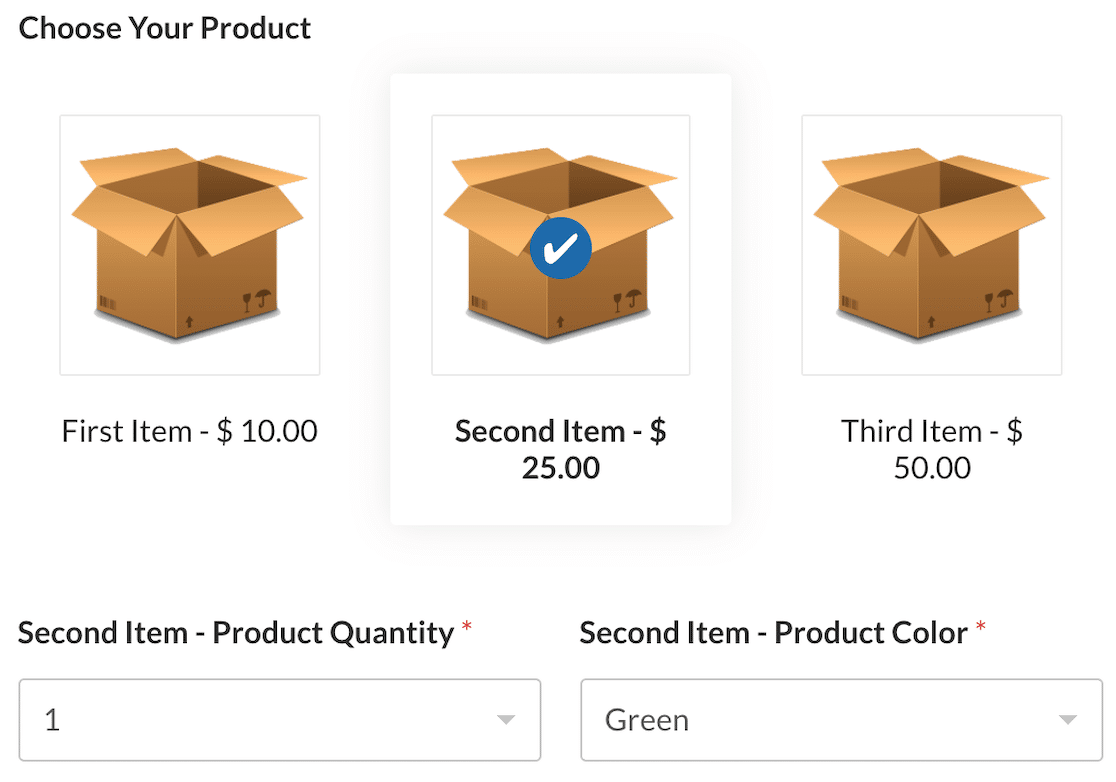
合計金額を表示し、支払い方法を含める必要もあります。 この場合、支払い方法は Stripe です。これについては次のステップで説明します。
幸いなことに、ドラッグ アンド ドロップ フォーム ビルダーを使用すると、フォーム上のフィールドの追加と削除がこれまでより簡単になります。
また、上記の注文フォームのように商品と一緒に表示する画像やアイコンを追加したり、その他の無限のスタイル オプションを追加したりするなど、これらのフィールドをさらにカスタマイズできることも忘れないでください。
6. Stripe クレジット カード支払いをフォームに追加します
おそらく、何らかの種類のオーダー フォームを使用してクーポン フィールドを追加していると思われるため、フォーム上にすでにStripe Credit Card フィールドが存在している可能性があります。
そうでない場合は、先に進み、Stripe Credit Card フィールドをフォームにドラッグします。
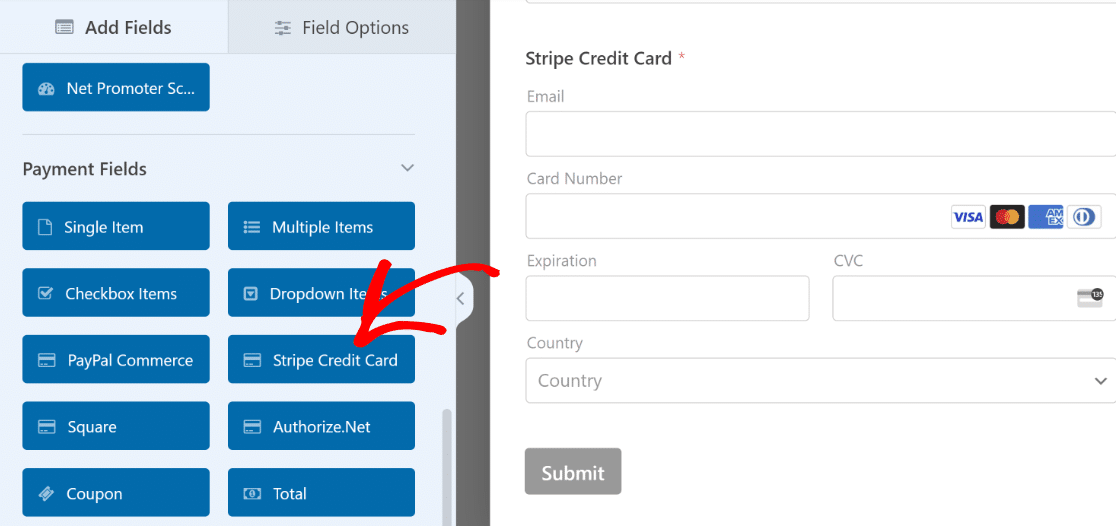
このフォームで Stripe クレジット カード フィールドを初めて使用する場合は、フォームの支払い設定で Stripe を有効にする必要があります。
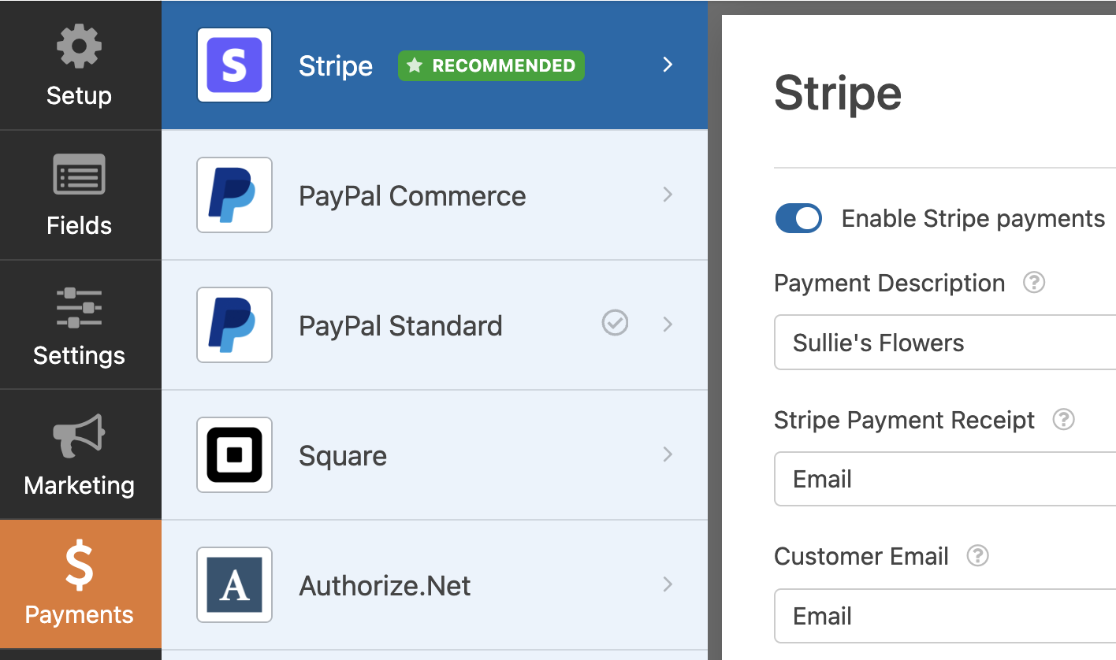
必要に応じて、ここで残りの設定を行ってください。 1 回限りまたは定期的な支払い、領収書、サブスクリプション、およびその他の構成の設定を適用できます。
この支払いオプションを最大限に活用するには、Stripe のドキュメントを必ず確認してください。
Stripe 設定が構成されたら、フォームへのクーポンの追加を開始できます。
7. フォームにクーポンフィールドを追加する
次に、クーポン フィールドをフォームにドラッグ アンド ドロップして、目的の場所に追加します。 ユーザーのクレジット カード情報の上のどこかに配置することをお勧めします。
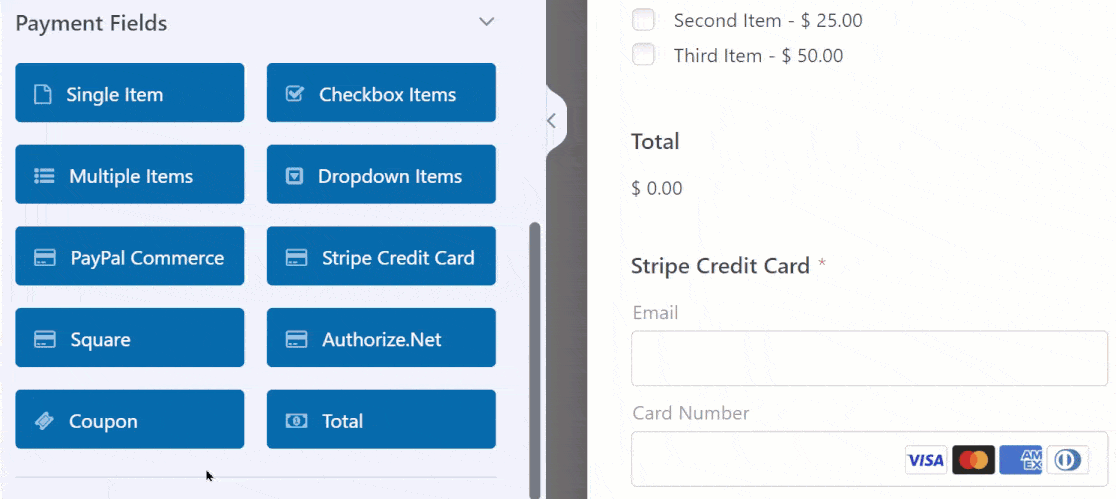
次に、「クーポン」フィールドをクリックして「フィールド オプション」を開きます。 ここで、必要に応じて文言をカスタマイズして、顧客にクーポン コードを入力できることを知らせることができます。
最も重要なのは、以前に作成したクーポンを[許可されたクーポン]ドロップダウンから選択することです。
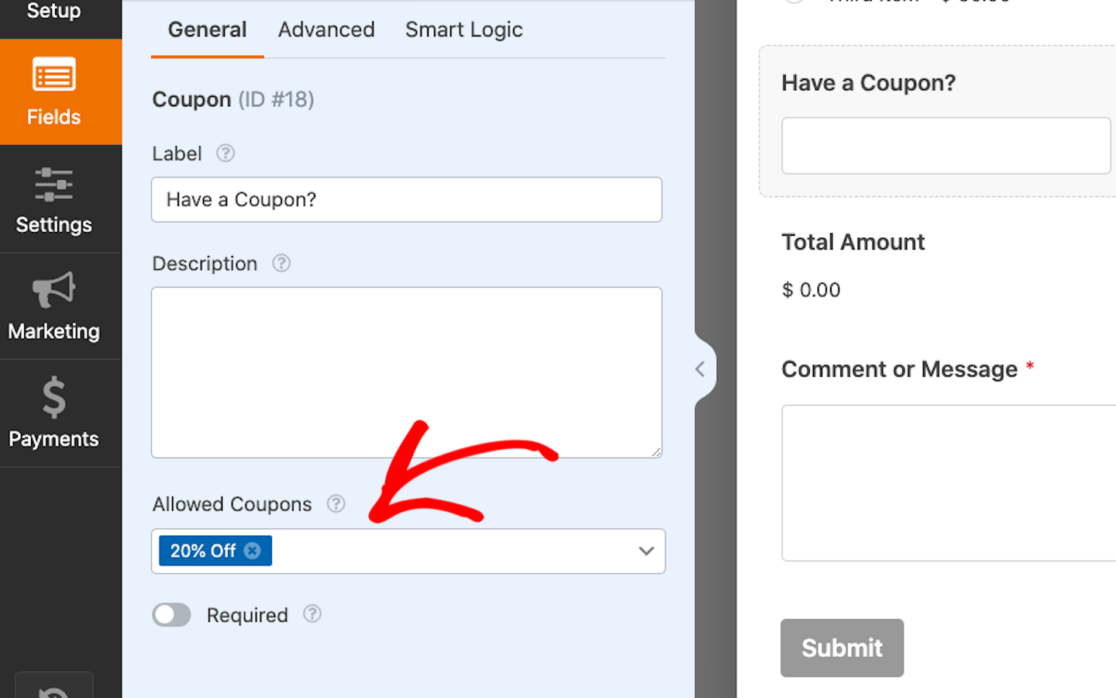
1 つのフォームで複数のクーポンを選択して許可することもできます。 ただし、ユーザーがフォームに記入するときに割引のために適用できるのは、許可されているクーポンの 1 つだけであることに注意してください。
次に、さらにカスタマイズするには、「クーポン」フィールドの「詳細」タブをクリックします。 ここで、 [適用]ボタンのテキストを好きなように変更できます。
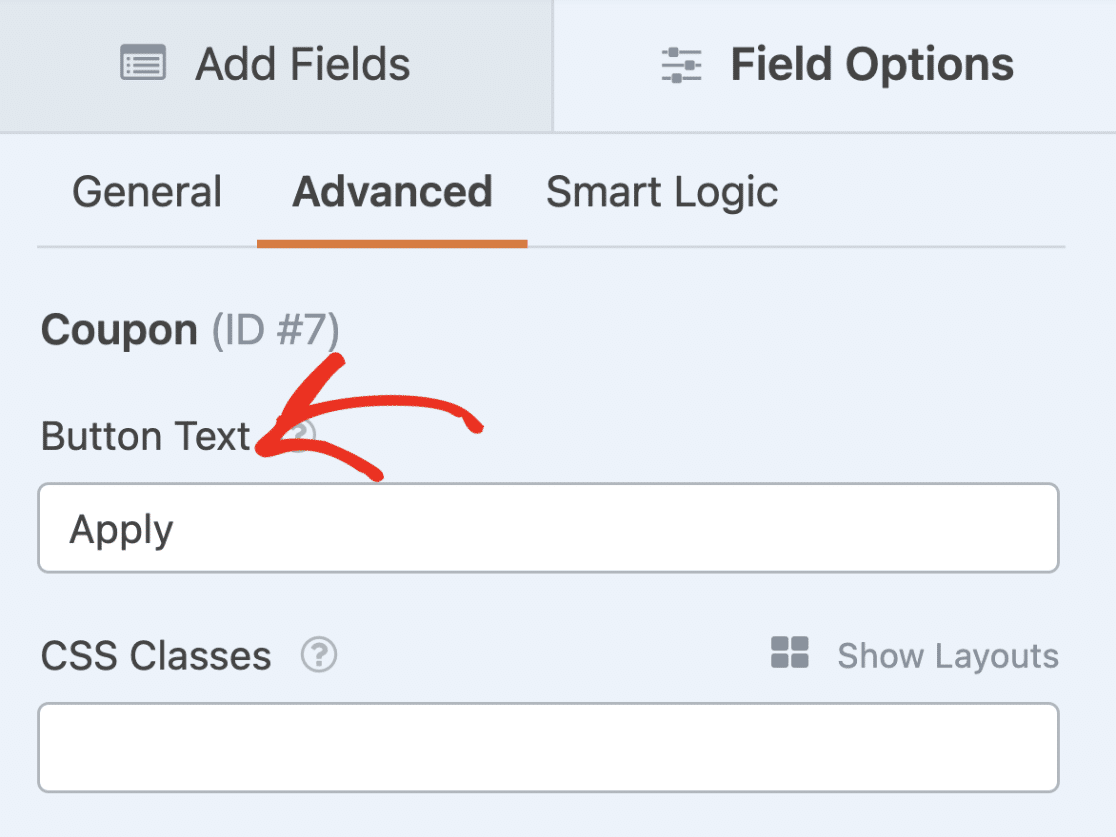
いつものように、カスタマイズが完了したら必ずフォームを保存してください。
8. 新しいクーポンフォームの発行と宣伝
あとは、新しいクーポン フォームを公開して宣伝するだけです。
WPForms を使用すると、それが驚くほど簡単になります。 新しいフォームは、投稿、ページ、サイドバー ウィジェットなど、WordPress サイト内の複数の場所に配置できます。
フォームを追加するには、WordPress で新しい投稿またはページを作成するか、既存の投稿またはページの更新設定に移動します。 次に、黒いプラス (+)ボタンをクリックして新しいブロックを追加します。 ポップアップ選択から、 WPFormsを選択します。
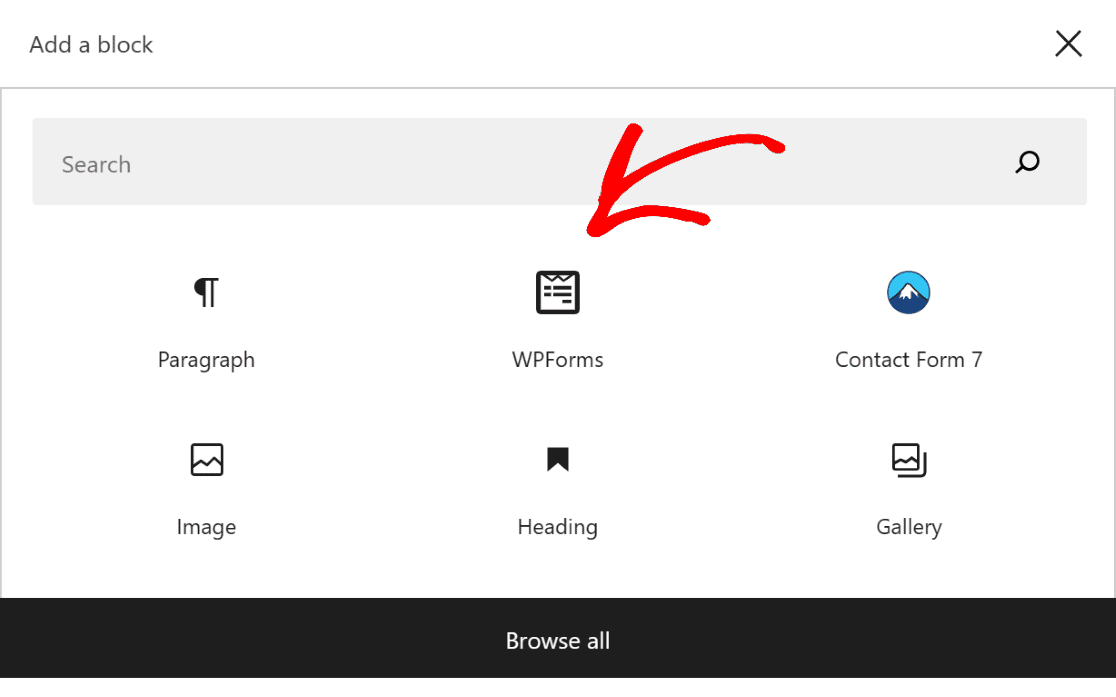
WPForms ウィジェットがブロック内に表示されます。 ここから、[WPForms] ドロップダウンをクリックし、表示したいクーポン フィールドを含む Stripe フォームを選択します。
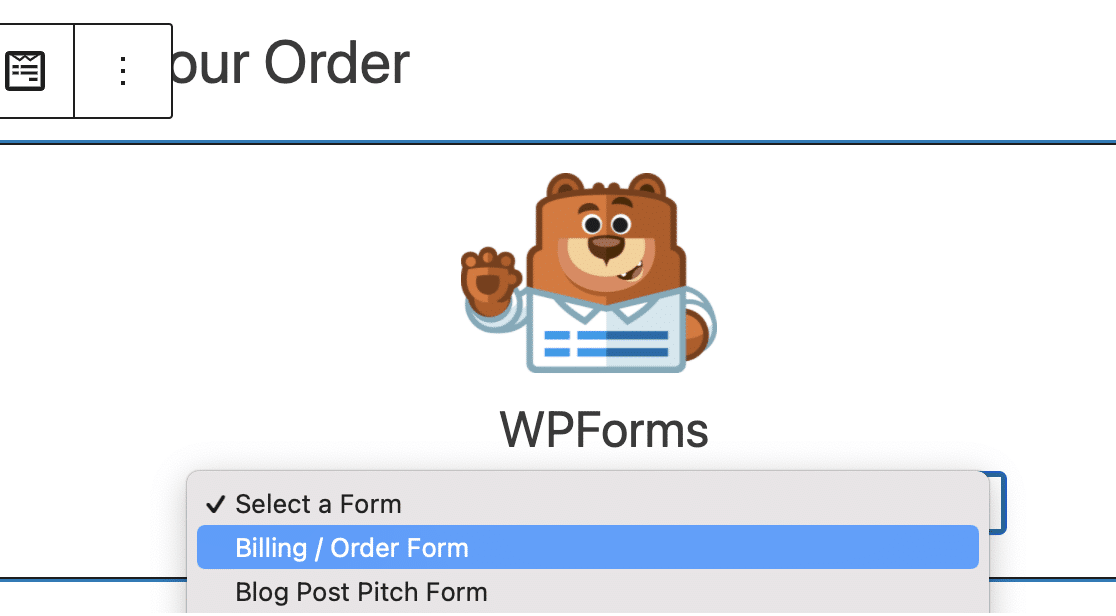
新しいフォームをサイトに保存または公開する準備ができました。
公開するときは、Web サイトの訪問者と顧客が作成したクーポン コードにアクセスできるようにして、Stripe フォームのクーポン フィールドにクーポン コードを入力できるようにしてください。
これらのコードは、サイト全体、またはプロモーション メールやその他の場所で共有できます。 ホリデープロモーションコードのアイデアに関する記事全文をぜひチェックして、インスピレーションを得てください。
以上です! すぐにクーポンや割引を提供します。
今すぐクーポンフォームを作成してください
次に、計算を使用してフォームを強化します
サイトで利用するフォームの種類に関係なく、フォーム ユーザーに計算機能を提供することは状況を大きく変えることになります。
住宅ローンから 401K、そしてその間の多くの計算まで、WPForms の Calculator アドオンはすべてを実行できます。
この素晴らしいツールについて詳しく学び、あなたのサイトが次のレベルに上がるのを見てください!
フォームを構築する準備はできましたか? 最も簡単な WordPress フォームビルダープラグインを今すぐ始めましょう。 WPForms Pro には多数の無料テンプレートが含まれており、14 日間の返金保証を提供しています。
この記事がお役に立った場合は、Facebook と Twitter でフォローして、さらに無料の WordPress チュートリアルとガイドをご覧ください。
